Se você é um usuário de iPhone ou iPad, provavelmente já interagiu com a Siri, a assistente pessoal ativada por voz da Apple. Mas e se você pudesse combinar o poder da Siri com os recursos avançados de conversação do ChatGPT, o grande modelo de linguagem desenvolvido pela OpenAI? Bem, você está com sorte, porque hoje vamos mostrar como fazer exatamente isso.
Vamos orientá-lo no processo de integração do ChatGPT com a Siri no seu iPhone ou iPad, então você pode aproveitar o melhor dos dois mundos. Então, pegue seu dispositivo e vamos começar!
Etapa 1: verifique a compatibilidade do dispositivo e atualize o iOS
Antes de começar, certifique-se de que seu iPhone ou iPad está executando a versão mais recente do iOS. Para verificar a compatibilidade do seu dispositivo e atualizar seu iOS, siga estas etapas:
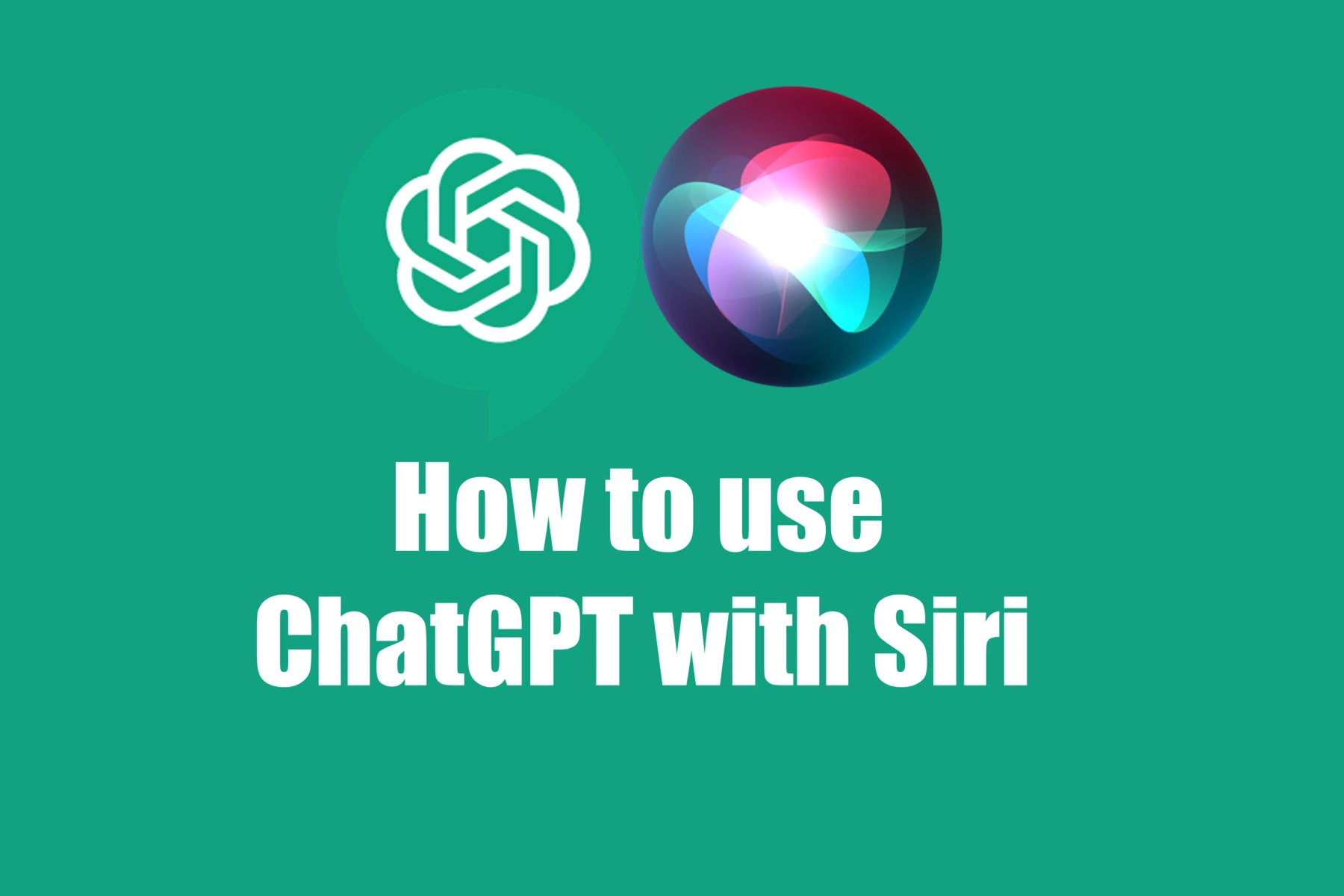 Abra o aplicativo Configurações em seu dispositivo. Role para baixo e toque em Geral.
Abra o aplicativo Configurações em seu dispositivo. Role para baixo e toque em Geral.
Toque em Atualização de software.Se houver uma atualização disponível, toque em Baixar e instalar e siga as instruções na tela.
Etapa 2: instale o atalho ChatGPT Siri
Nós estará usando o atalho ChatGPT Siri 1.2.4 para acessar o ChatGPT através do Siri. Para baixar este atalho, siga estas etapas:
Abra o seguinte link no navegador da web do seu iPhone ou iPad: https://www.icloud.com/shortcuts/5590188f4e2541fba4da79b425be6db2Você será solicitado a adicionar o ChatGPT Siri atalho para seu aplicativo Atalhos. Toque em Obter atalho. O atalho ChatGPT Siri será adicionado ao seu aplicativo Atalhos.
Etapa 3: crie uma conta OpenAI e obtenha a chave de API
Para usar o ChatGPT Siri, você precisará se inscrever em uma conta OpenAI e obter uma chave de API. Siga estas etapas para obter uma:
Visite https://platform.openai.com/account/api-keys e inscreva-se para uma nova conta ou faça login com suas credenciais existentes.Uma vez você fez login, navegue até a seção Chaves de API do painel. Clique no botão “Criar nova chave secreta” para gerar uma nova chave de API. Certifique-se de copiar a chave de API, pois você precisará dela para a próxima etapa.
Etapa 4: configurar o atalho ChatGPT Siri com sua chave de API
Agora que você tem a chave API OpenAI, você precisará configurar o atalho ChatGPT Siri para usá-lo para chamar a API ChatGPT. Siga estas etapas:
Abra o aplicativo Atalhos no seu iPhone ou iPad. (Se você não o tiver instalado, faça o download na App Store.)
Localize o atalho ChatGPT Siri na guia Meus atalhos . Pressione e segure o atalho ChatGPT Siri e selecione Editar. Role para baixo até a ação Texto que contém a chave de API do espaço reservado. Substitua o texto do espaço reservado pela sua chave de API OpenAI colando-o na caixa de texto. Toque em Concluído para salvar suas alterações.
Etapa 5: ativar a integração com Siri e criar um comando de voz Siri personalizado
Com o atalho ChatGPT da Siri configurado, você agora habilitará a integração com a Siri e criará um comando de voz Siri personalizado. Siga estas etapas:
No aplicativo Atalhos , toque no ícone’…‘no atalho ChatGPT Siri. Toque no ícone Configurações (em forma de engrenagem) no canto superior direito. Toque em Adicionar à Siri e, em seguida, toque no botão vermelho de gravação para gravar um comando de voz personalizado para o seu atalho (por exemplo, “Ei Siri, converse com ChatGPT“). Toque em Concluído para salvar seu comando de voz gravado e, em seguida, toque em Concluído novamente para retornar à tela principal de Atalhos.
Etapa 6: teste o atalho da Siri
Agora que você criou seu comando de voz personalizado da Siri, é hora de testá-lo. Siga estas etapas:
Ative o Siri dizendo “Hey Siri” (se o modo de escuta sempre estiver ativado) ou pressionando e segurando o botão lateral (iPhone) ou o botão Home (iPad).Diga seu comando de voz personalizado (por exemplo, “Ei Siri, converse com ChatGPT“).Siri executará seu atalho e exibirá a resposta do ChatGPT. Você pode interagir com o ChatGPT digitando sua mensagem ou usando a Siri para ditar sua mensagem.
Etapa 7: personalize sua experiência com o ChatGPT
Embora o atalho do ChatGPT Siri não tiver configurações dedicadas como um aplicativo, você ainda pode personalizar sua experiência modificando o próprio atalho. Veja como:
Abra o aplicativo Atalhos e localize o atalho ChatGPT Siri na guia Meus atalhos. Pressione e segure o ChatGPT Siri e selecione Editar. Explore as ações disponíveis no atalho e faça as modificações desejadas, como adicionar uma ação Repetir para percorrer vários ChatGPT respostas ou incorporar integrações de aplicativos adicionais.Toque em Concluído para salvar as alterações feitas no atalho.
Etapa 8: entender os preços da API ChatGPT e as opções disponíveis
É importante observar que a API do ChatGPT não é gratuita. A OpenAI oferece diferentes níveis de preços para uso da API, e você deve revisar os planos disponíveis para escolher aquele que melhor atende às suas necessidades. Para saber mais sobre preços e opções, visite a página de preços do OpenAI em https://openai.com/pricing.
Se você achar que o preço da API ChatGPT não cabe no seu orçamento, explore outros Opções de chatbot de IA que podem oferecer alternativas gratuitas ou de baixo custo. Algumas opções populares incluem Bing AI, Google Bard, Claude+, Sage e outros.
Explorando as funções do ChatGPT Siri
O ChatGPT Siri permite que você aproveite o acesso contínuo e sem as mãos ao ChatGPT por meio de a interface da Siri. Aqui estão algumas funções que você pode executar com o ChatGPT Siri.
Participar de conversas casuaisObter respostas para perguntasReceber recomendações de filmes, receitas, livros ou outras mídiasPraticar o aprendizado de idiomasFazer brainstorming de ideias e muito mais